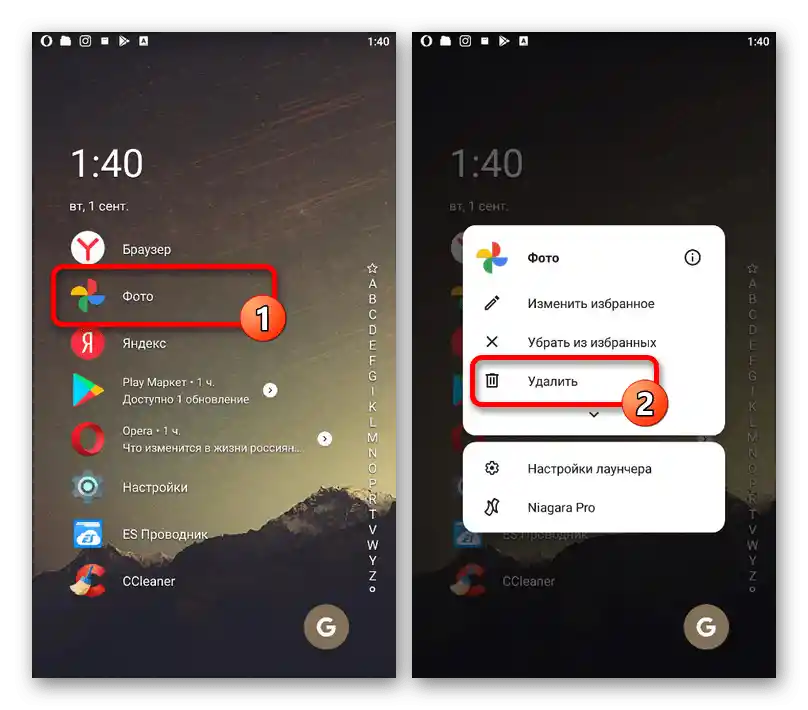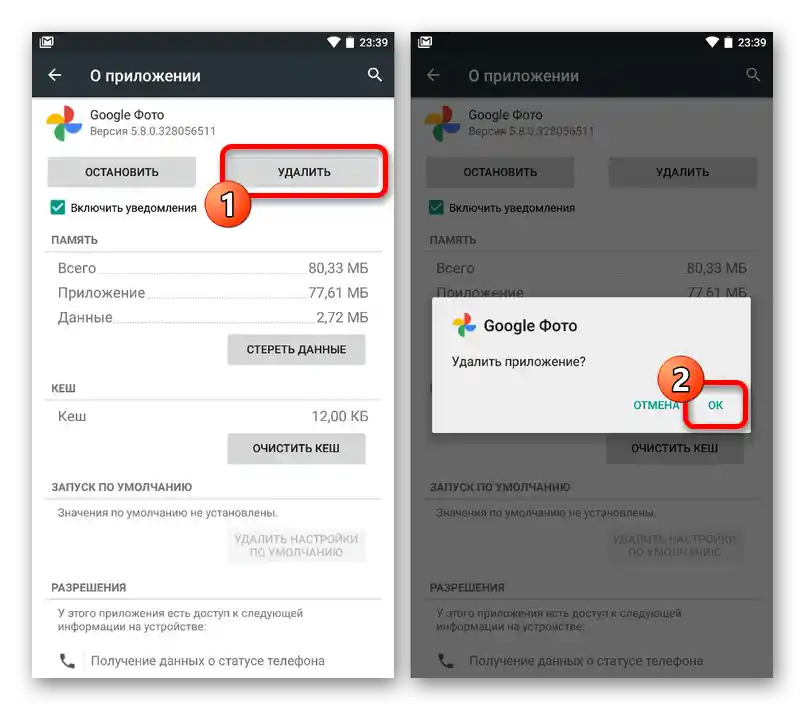Sadržaj:
Opcija 1: Instalirana aplikacija
Mobilna aplikacija Google Photos, instalirana na Android uređaju, može se po želji ukloniti zajedno sa svim povezanim datotekama. U tu svrhu može se primeniti nekoliko rešenja, relevantnih u različitim situacijama, ali u svakom slučaju garantuju uspešnu deinstalaciju klijenta.
Pročitajte također: Uklanjanje aplikacija na Androidu
Način 1: Google Play Trgovina
- Najjednostavnija i ujedno univerzalna metoda uklanjanja sastoji se u korišćenju zvanične stranice softvera u trgovini aplikacija. Iskoristite donju vezu za prelazak na odgovarajuće mesto i pritisnite "Ukloni".
- Ova radnja zahteva potvrdu putem iskačućeg prozora kako bi se započela procedura deinstalacije. Kao rezultat, dugmad na stranici će se promeniti, a aplikacija će nestati iz memorije uređaja.
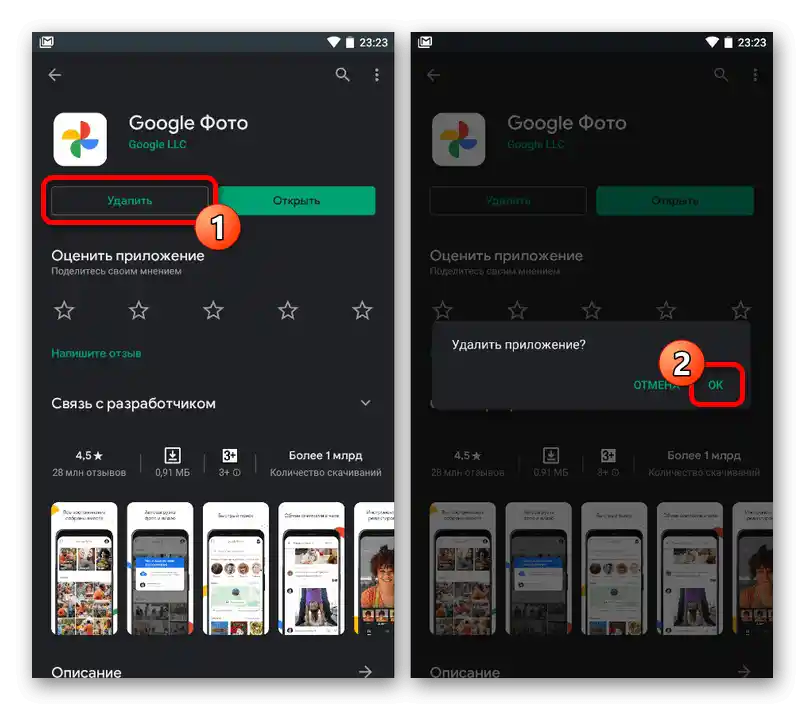
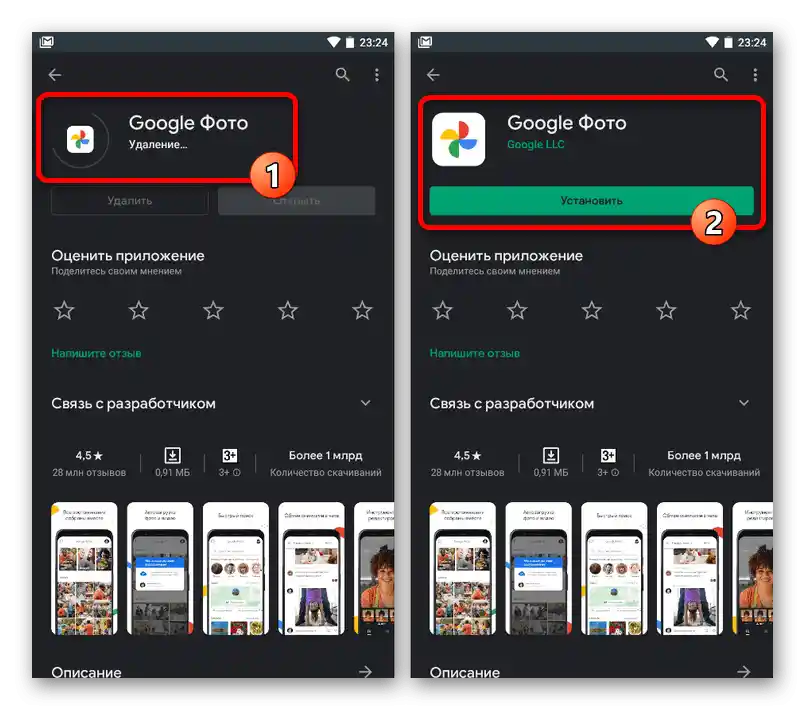
Način 2: Prečac aplikacije
- Uklanjanje bilo kojih programa na Androidu, uključujući Google Photos, može se izvršiti direktno sa glavnog ekrana ili putem menija aplikacija. Da biste to uradili, pritisnite i zadržite prečac razmatranog softvera nekoliko sekundi i prevucite ga u zonu sa natpisom "Ukloni" ili jednostavno obeleženu bojom.
- Kao alternativu, gotovo svi launcher-i pružaju mogućnost deinstalacije putem kontekstualnog menija. Za to je dovoljno zadržati prečac, ali ovaj put samo sačekati da se pojavi lista mogućih radnji.
![Proces uklanjanja Google Photos putem izbornika na glavnom ekranu]()
Dodirnite stavku "Ukloni" i potvrdite radnju putem iskačućeg prozora.Ako je sve učinjeno ispravno, započet će postupak deinstalacije, a uskoro će aplikacija nestati iz memorije pametnog telefona.
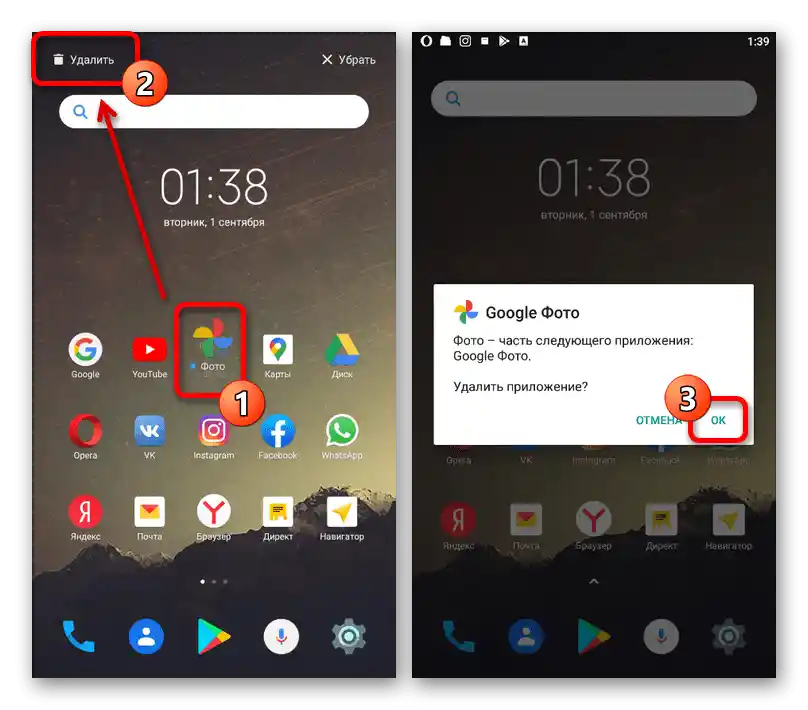
Način 3: Postavke telefona
- Još jedan način koji je dostupan po defaultu, ali zahtijeva malo više radnji, uključuje korištenje opcija operativnog sustava. Za uklanjanje prvo otvorite "Postavke", idite na "Aplikacije" i odaberite "Google Photos" iz općeg popisa programa.
- Na stranici s informacijama o aplikaciji, iskoristite gumb "Ukloni" i potvrdite pritiskom na gumb "U redu" u iskačućem prozoru. Nakon toga započet će kratki postupak deinstalacije.
![Proces uklanjanja Google Photos putem postavki na Androidu]()
Pričekajte završetak procesa i pojavu odgovarajuće obavijesti na ekranu. Imajte na umu da se lokacija i naziv nekih stavki mogu razlikovati ovisno o grafičkom sučelju i verziji Androida.
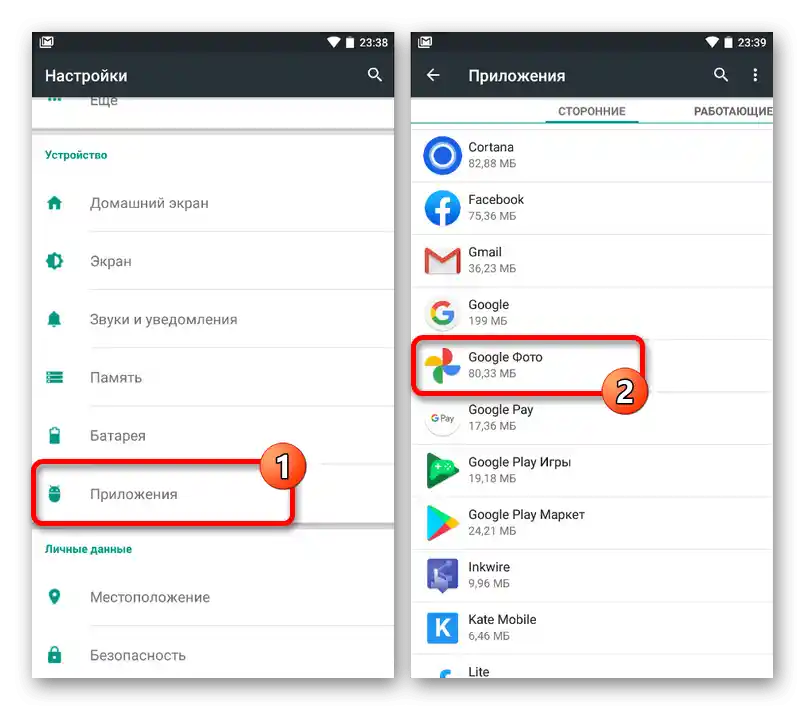
Način 4: Vanjski alati
- Možete se riješiti Google Photos na telefonu ne samo standardnim sredstvima, već i pomoću posebnog programa poput CCleanera koji slijedi. Otvorite ovaj softver, dodirnite ikonu s tri horizontalne linije u kutu ekrana i kroz glavni izbornik idite na odjeljak "Aplikacije".
- Prebacite se na karticu "Instalirano" pomoću gornje trake i pronađite razmatrani softver. Za deinstalaciju na stranici s detaljnim informacijama iskoristite gumb "Ukloni".
- Kroz iskačući prozor potvrdite uklanjanje i pričekajte obavijest o uspješnom završetku.Na kraju, program će se morati ukloniti zajedno sa svim povezanim datotekama.
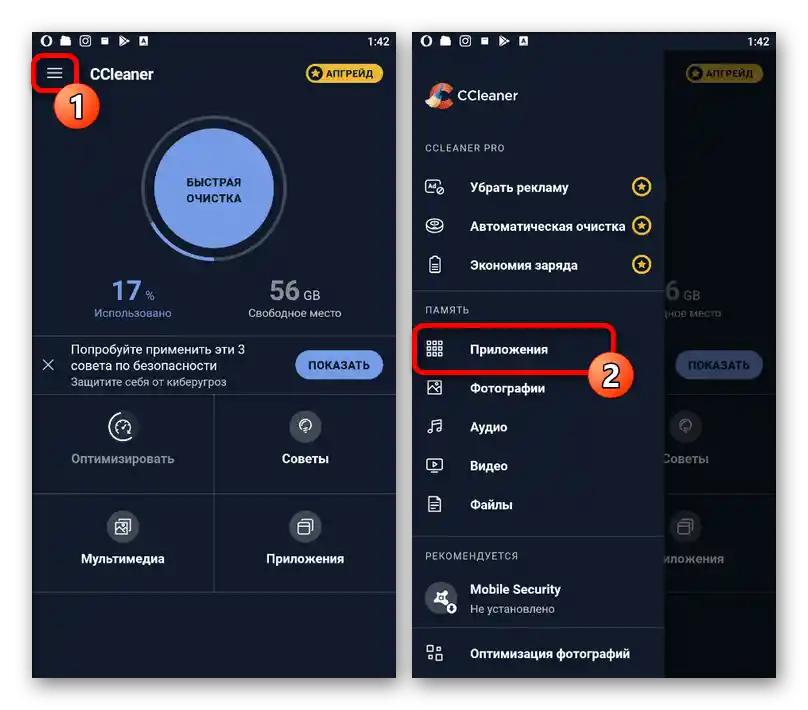
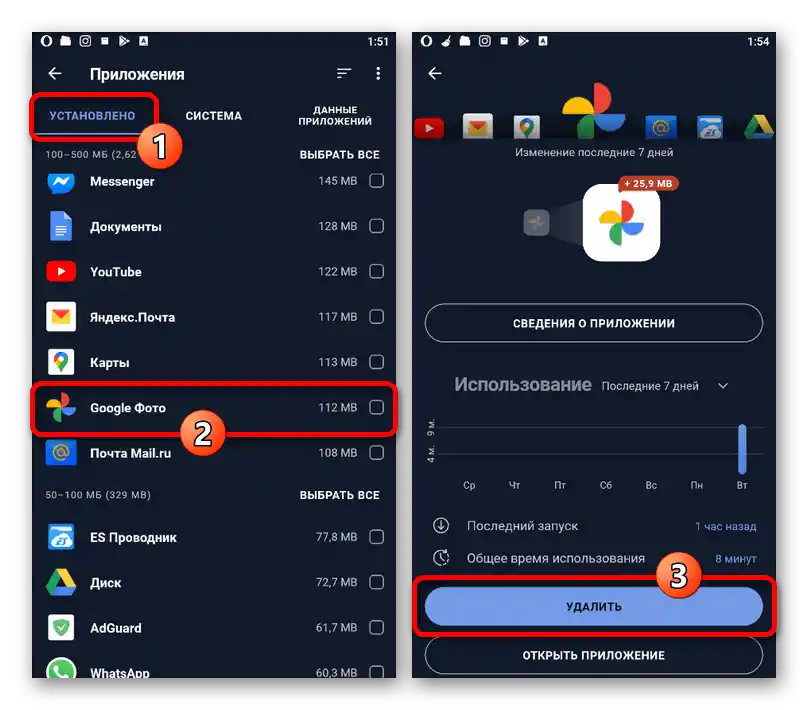
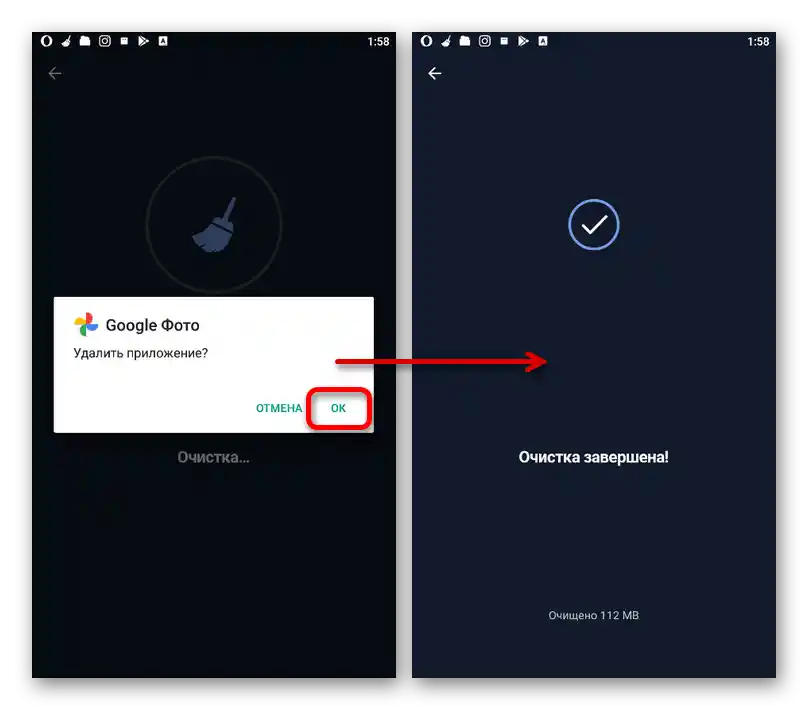
Svaka predstavljena metoda na ovaj ili onaj način omogućit će rješavanje problema, ali će na uređaju u svakom slučaju ostati grafičke datoteke ako ste koristili sinkronizaciju.
Opcija 2: Predinstalirana aplikacija
Na nekim pametnim telefonima, razmatrani program može biti predinstaliran od strane proizvođača, zbog čega standardna sredstva, kao i većina aplikacija trećih strana bez root prava, neće donijeti potrebne rezultate. Da biste izvršili uklanjanje u tom slučaju, potrebno je povezati uređaj putem USB kabela s računalom i iskoristiti jednu od posebnih alata, prikazanih u zasebnoj uputi na našoj web stranici.
Više informacija: Uklanjanje neuklanjivih aplikacija na Androidu
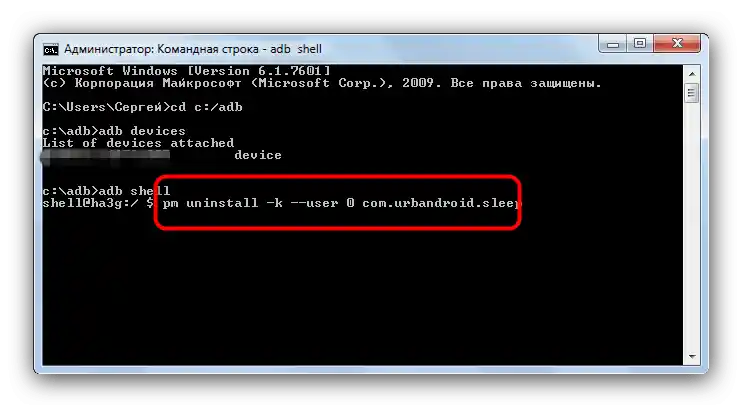
Opcija 3: Slike u biblioteci
Kao još jedna opcija za uklanjanje Google Photos na Android uređaju, možete se poslužiti čišćenjem samih slika putem mogućnosti aplikacije. Pri tome također treba izvršiti deaktivaciju automatske sinkronizacije, što smo opisali u zasebnoj uputi.
Više informacija:
Uklanjanje slika u Google Photos
Isključivanje Google Photos na Androidu